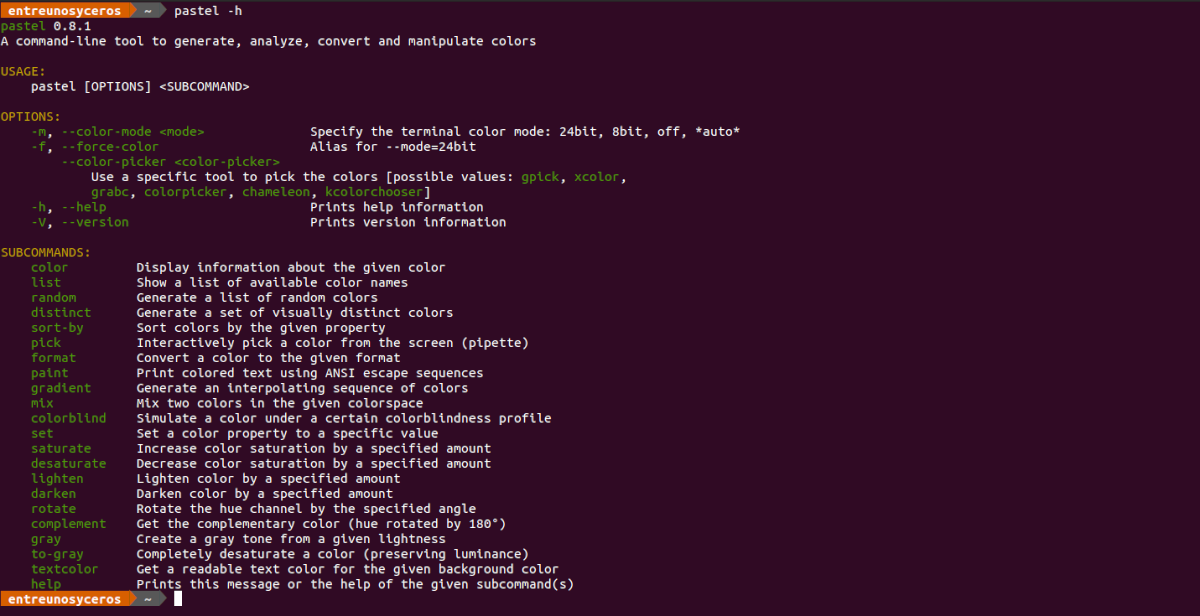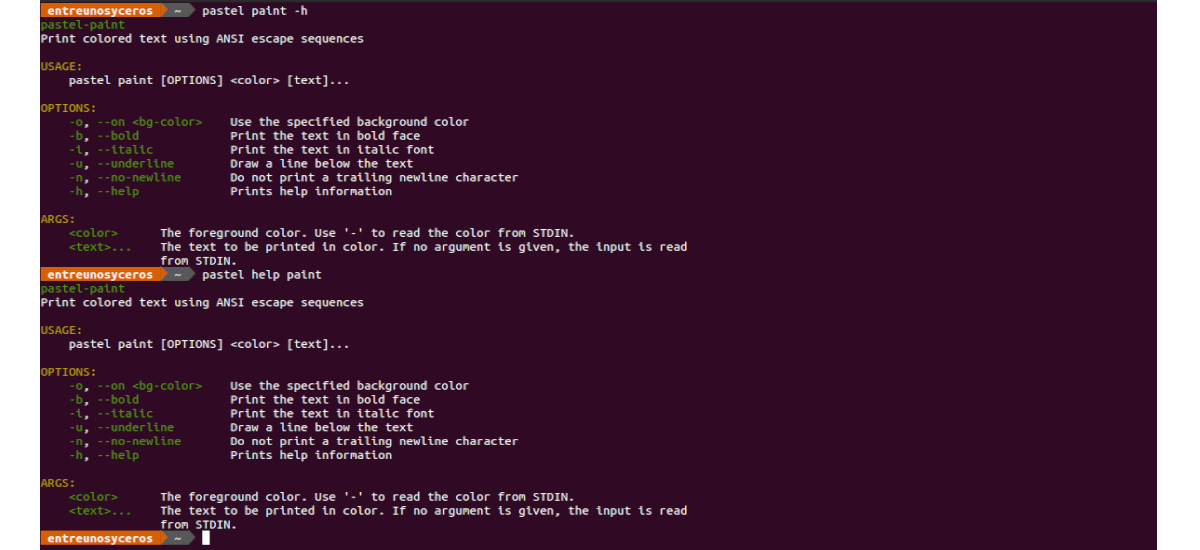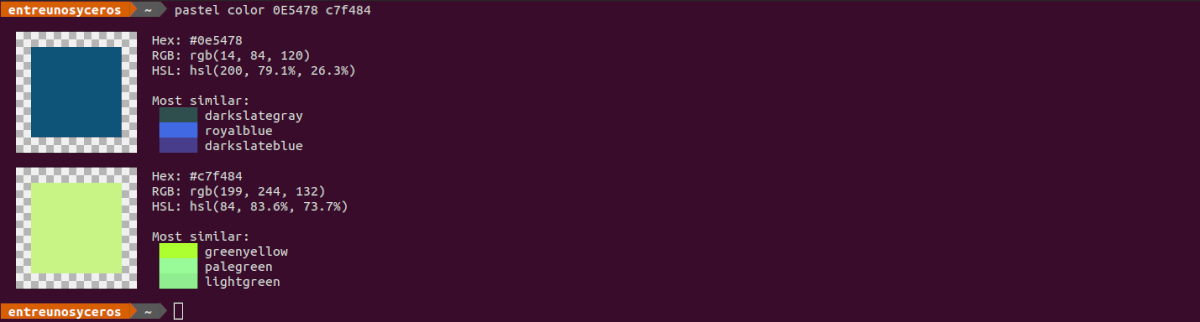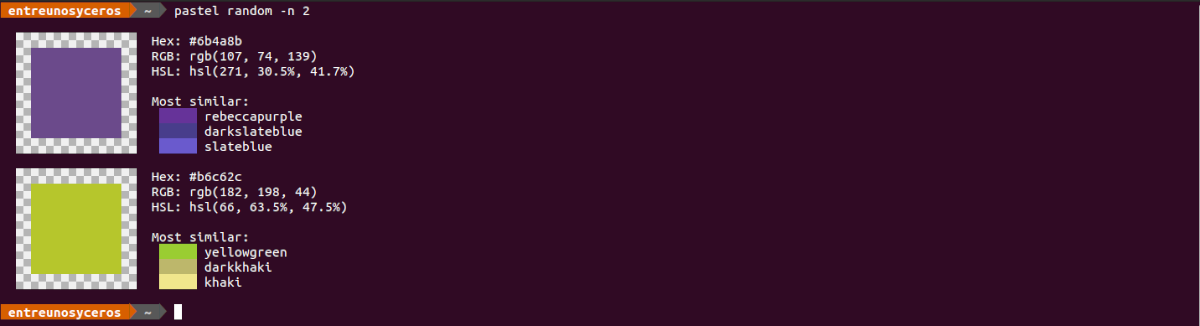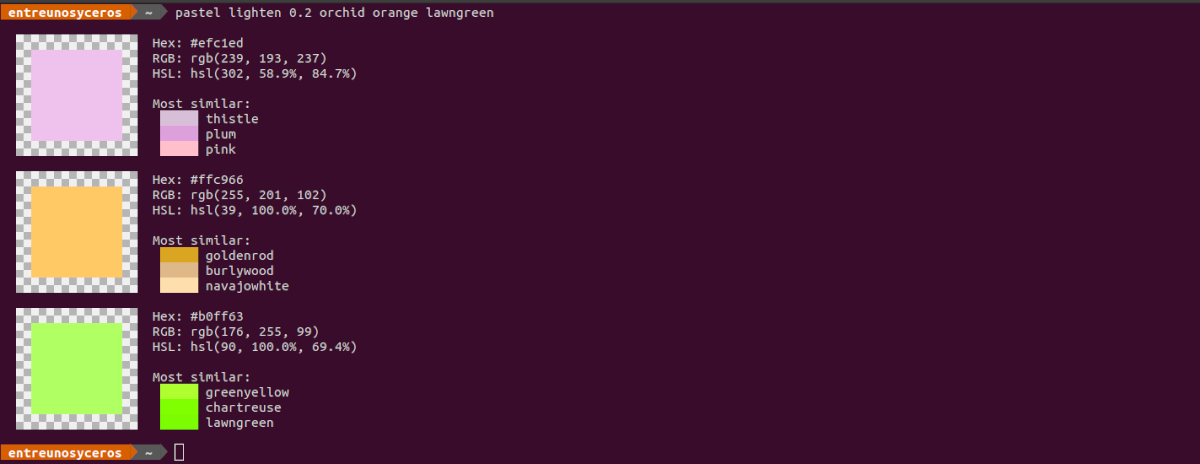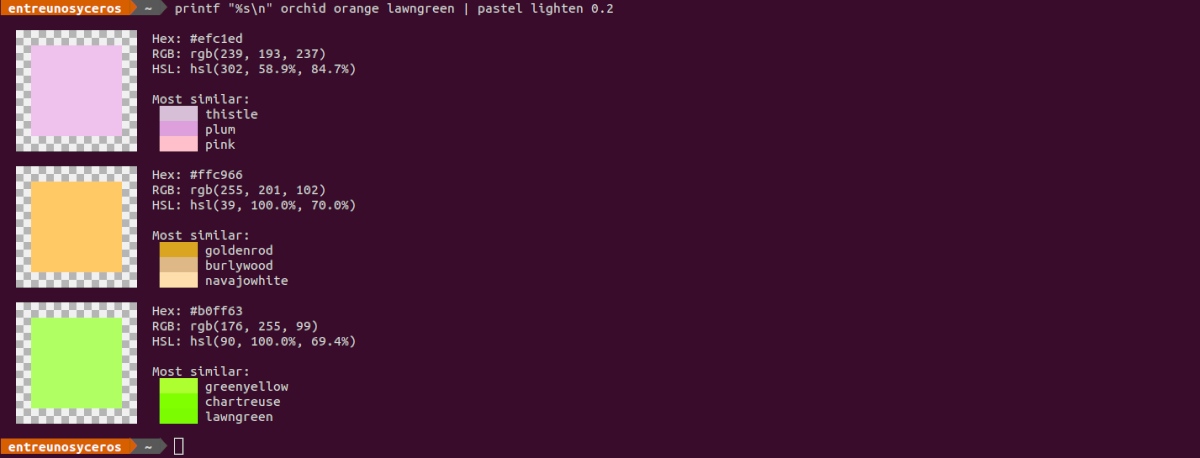În următorul articol vom arunca o privire la Pastel. Acesta este un instrument care se află în prezent în dvs Versiunea 0.8.1. Acest program, dacă ne interesează generați, analizați, convertiți și manipulați culorile, ne va permite să o facem din linia de comandă. Programul este scris folosind Rust și este lansat sub licențe Licență Apache (versiunea 2.0) y Licență MIT.
După cum spuneam, pastelul este un instrument de utilizat în terminal și cu ajutorul căruia utilizatorii pot genera, analiza, converti și manipula culorile. Este acceptă multe formate și spații de culoare diferite, cum ar fi RGB (sRGB), HSL, CIELAB, CIELCh, precum și reprezentări ANSI pe 8 și 24 de biți.
Instalați Pastel pe Ubuntu
Ca pachet snap
la instalați acest utilitar pe sistemul nostru Ubuntu ca pachet snap (Versiunea 0.8.0), va trebui doar să deschidem un terminal (Ctrl + Alt + T) și să executăm comanda de instalare în el:
sudo snap install pastel
Dacă altă dată ai nevoie actualizați programul, când apare o nouă versiune, trebuie doar să tastați comanda:
sudo snap refresh pastel
După instalare, într-un terminal (Ctrl + Alt + T) putem verificați opțiunile disponibile scriind in el:
pastel -h
dezinstalare
Eliminarea acestei aplicații din sistemul nostru este la fel de simplă ca și instalarea acesteia. Va fi doar necesar deschide un terminal (Ctrl + Alt + T) și utilizați comanda de dezinstalare corespunzătoare în ea:
sudo snap remove pastel
Ca pachet .deb
Cea mai recentă versiune a acestui program poate fi găsită la adresa pagina de lansare a proiectului. În plus, pentru a obține cea mai recentă versiune (0.8.1) publicată astăzi, vom avea și posibilitatea de a deschide un terminal (Ctrl + Alt + T) și de a folosi wget pentru a descărca pachet .deb necesar:
wget https://github.com/sharkdp/pastel/releases/download/v0.8.1/pastel_0.8.1_amd64.deb
Când descărcarea este terminată, putem continuați să instalați pachetul. Pentru a face acest lucru, în același terminal vom executa:
sudo dpkg -i pastel_0.8.1_amd64.deb
La sfârșitul instalării, rămâne doar să începeți să utilizați programul. Pentru verificați dacă instalarea a avut succes, trebuie doar să tastați în linia de comandă:
pastel -V
dezinstalare
la eliminați programul instalat cu pachetul .deb, este necesar doar să deschideți un terminal (Ctrl + Alt + T) și să executați în acesta:
sudo apt remove pastel
O privire rapidă la pastel
Obțineți ajutor
Acest instrument ne va oferi o serie de opțiuni, cum ar fi saturați, amestecați sau vopsiți. Pentru vezi o lista completa a tuturor posibilitatilor pe care ni le ofera, este necesar doar să scrieți în terminal numele programului:
pastel
la obțineți mai multe informații despre o anumită opțiune (de exemplu, vopsea), putem folosi în terminal:
pastel paint -h
O altă modalitate de a obține același rezultat, ar fi scris:
pastel help paint
Afișați numele unei culori
Opțiunea numele formatului ne va arăta numele unei anumite culori:
pastel format name 44ca12
Afișează detaliile unei culori
Opțiunea culoarea ne va arăta informații despre culorile pe care le adăugăm în hexazecimal:
pastel color 0E5478 c7f484
Obțineți culori aleatorii
Vom fi capabili obțineți două culori aleatorii folosind opțiunea aleator a acestui instrument, după cum urmează:
pastel random -n 2
Opțiuni de canal
Mult opțiunile pe care le putem folosi cu pastel pot fi compuse prin canalizarea ieșirii unei comenzi către alta. Un exemplu în acest sens ar fi:
pastel random | pastel mix red | pastel lighten 0.2 | pastel format hex
Transmite culorile ca argumente
Culorile pot fi trece ca argumente poziționale. Un exemplu în acest sens ar fi:
pastel lighten 0.2 orchid orange lawngreen
Citiți culorile din intrarea standard
de asemenea culorile pot fi citite din intrarea standard:
printf "%s\n" orchid orange lawngreen | pastel lighten 0.2
Amestecați culorile
Când utilizați opțiunea amesteca vom putea crea o culoare nouă. De exemplu, dacă amestecăm galben și roșu în spațiul de culoare RGB, rezultatul obținut ar fi următorul:
pastel mix --colorspace=RGB yellow red
Conversia formatului
Acest instrument ne va permite, de asemenea converti culorile dintr-un format în altul:
pastel format hsl ff8000
Utilizatorii pot consultați resurse interesante din una dintre secțiunile oferite în depozitul GitHub al proiectului.